「エクセルが重くて開かない」「作業中に頻繁に固まる」といった問題に悩まされていませんか? 日常業務に不可欠なツールであるExcelのパフォーマンスが低下すると、作業効率が大幅に落ち、大きなストレスの原因となります。特に、ファイルサイズが大きくなるほど、これらの問題は顕著になります。
この記事では、エクセルが重い、または開かないといった問題の根本原因を徹底的に分析し、初心者から上級者まで、誰でも安全かつ効果的に試せる9つの解決策を、2025年の最新情報に基づきステップバイステップで詳しく解説します。
目次
1. エクセルが重い・開かない主な原因
問題の解決にあたり、まずはなぜExcelファイルが重くなったり、開かなくなったりするのか、その主な原因を理解することが重要です。
- ファイルサイズの肥大化: 数式、書式設定、オブジェクト(図形や画像)が過剰になると、ファイルサイズが増大し、パフォーマンスが低下します。
- 隠れた「残骸データ」: シートをコピーしたり、他のファイルからデータを貼り付けたりする際に、目に見えないスタイル、名前の定義、オブジェクトなどが蓄積され、ファイルを重くする原因となります。
- システム・設定の問題: Windowsの特定の設定や、ExcelのDDE(Dynamic Data Exchange)機能が、特にエクスプローラーからファイルを開く際の遅延を引き起こすことがあります。
- バージョン固有の不具合: 特定のExcelアップデート(ビルド)後に、ファイルが開くのに時間がかかるようになるケースが報告されています。
2. すぐに試せる!即効性のある解決策3選
根本的な解決にはなりませんが、まずは手軽に試せる方法で現状を改善できるか確認しましょう。
2.1. タスクマネージャーを開いてみる
不思議な現象ですが、特に複数のファイルを連続で開くと遅くなる場合、タスクマネージャーを開くだけで問題が一時的に解消されることがあります。
Ctrl + Shift + Escキーを同時に押し、タスクマネージャーを起動します。- タスクマネージャーを開いたまま、再度Excelファイルを開いてみてください。
これは、Windowsのプロセス管理に何らかの影響を与え、Excelの動作が正常化するためと考えられます。
2.2. Excel内からファイルを開く
エクスプローラーでファイルをダブルクリックするのではなく、先にExcelを起動してからファイルを開くと、問題が発生しない場合があります。
- Excelアプリケーションを単体で起動します。
- 「ファイル」メニューから「開く」を選択し、目的のファイルを探して開きます。
2.3. セーフモードで起動する
アドインや個人用の設定が原因である可能性を切り分けるために、セーフモードでExcelを起動します。
Ctrlキーを押しながらExcelのアイコンをダブルクリックします。- 「セーフモードで起動しますか?」というメッセージが表示されたら、「はい」を選択します。
- セーフモードでファイルを開き、問題が解消されるか確認します。
もしセーフモードで問題が解決した場合、アドインのいずれかが原因である可能性が高いです。
3. 根本から解決!パフォーマンスを改善する6つの方法
即効性のある対策で解決しない場合は、より踏み込んだ以下の方法を試してみてください。
3.1. 不要な「残骸データ」を削除する
気づかないうちに溜まった「残骸」は、パフォーマンス低下の大きな原因です。
オブジェクトの残骸を見つけて削除する:
- 対象のシートで「ホーム」タブ > 「検索と選択」 > 「条件を選択してジャンプ」を開きます。
- 「オブジェクト」を選択して「OK」をクリックします。
- シート上のすべてのオブジェクトが選択されます。目に見えない不要な図形などが選択されたら、
Deleteキーで削除します。
セルのスタイルの残骸を削除する:
肥大化したセルのスタイルは、ファイルを重くします。不要なスタイルは削除しましょう。ただし、この作業は元に戻せないため、必ずファイルのバックアップを取ってから行ってください。
専門ツールによる効率的な残骸削除:
手動での残骸削除が困難な場合や、より徹底的なクリーンアップが必要な場合は、以下の専門ツールが効果的です:
- Excel Cleaner: Excelファイル内の不要なデータを自動検出・削除し、ファイルサイズを大幅に削減できます。
- Office File Optimizer: Microsoft Office全般のファイル最適化に特化したツールで、残骸データの除去に優れています。
3.2. 有効データ範囲外のセルを削除する
データが入っていないように見える行や列にも、書式設定などが残っている場合があります。
- データが入力されている最後のセルの次の行を選択します。
Ctrl + Shift + ↓キーを押し、最終行まで全て選択し、右クリックから「削除」します。- 同様に、データが入力されている最後のセルの次の列を選択します。
Ctrl + Shift + →キーを押し、最終列まで全て選択し、右クリックから「削除」します。- ファイルを上書き保存します。劇的にファイルサイズが減少することがあります。
3.3. DDE設定を修正する(レジストリ編集)
注意:レジストリの編集は自己責任でお願いします。誤った操作はシステムに深刻なダメージを与える可能性があります。
特に、2つ目以降のファイルをエクスプローラーから開くのが遅い場合に有効な方法です。
Windowsキー + Rを押し、「regedit」と入力してレジストリエディタを起動します。- 左側のツリーで、以下のパスに移動します。
HKEY_CLASSES_ROOT\Excel.Sheet.12\shell\Open\ddeexec ddeexecフォルダを右クリックし、「名前の変更」で「ddeexec.old」のようにリネームします。- 同様に、以下のキーに対しても同じ操作を繰り返します。
HKEY_CLASSES_ROOT\Excel.Sheet.8\shell\Open\ddeexecHKEY_CLASSES_ROOT\Excel.CSV\shell\Open\ddeexec
3.4. ハードウェアグラフィックアクセラレータを無効にする
グラフィックドライバとの相性問題が原因の場合があります。
- Excelで「ファイル」 > 「オプション」 > 「詳細設定」を開きます。
- 「表示」セクションにある「ハードウェア グラフィック アクセラレータを無効にする」にチェックを入れます。
- Excelを再起動して確認します。
システム全体の最適化による根本解決:
グラフィック関連の問題が頻発する場合や、PC全体のパフォーマンスが低下している場合は、システム最適化ツールの使用を検討してください:
- CCleaner: レジストリクリーナーとシステム最適化機能により、Excelを含むアプリケーション全体のパフォーマンスを向上させます。
- Advanced SystemCare: 包括的なシステムメンテナンス機能で、メモリ最適化やドライバー更新により、Excelの動作環境を改善します。
3.5. Excelのバージョンを更新またはダウングレードする
特定のアップデートが原因で問題が発生している場合、最新バージョンへの更新、または問題がなかったバージョンへのダウングレードが有効です。
- 更新: 「ファイル」 > 「アカウント」 > 「更新オプション」 > 「今すぐ更新」
- ダウングレード: Microsoftの公式ドキュメントを参考に、コマンドプロンプトを使用して特定のビルドバージョンに戻します。
Excel自体に問題がある場合の代替ソリューション:
Excelのバージョン問題が解決しない場合や、ファイルが深刻に破損している場合は、以下の代替オフィススイートでファイルを開くことを検討してください:
- LibreOffice Calc: 無料のオープンソースオフィススイートで、Excelファイルとの高い互換性を持ちます。Excelで開けないファイルでも正常に表示される場合があります。
- WPS Office: 軽量で高速動作するオフィススイートで、重いExcelファイルでもスムーズに処理できることが多く、緊急時の代替手段として有効です。
3.6. Excel修復専用ソフトによるファイル復旧
上記の方法でも解決しない場合、特にファイル自体が破損している可能性が高い場合は、専門のファイル修復ソフトウェアの使用を検討してください。これらのツールは、通常の方法では開けない深刻に破損したExcelファイルを復旧できる場合があります。
推奨修復ソフトウェア:
1. Wondershare Repairit ファイル修復:
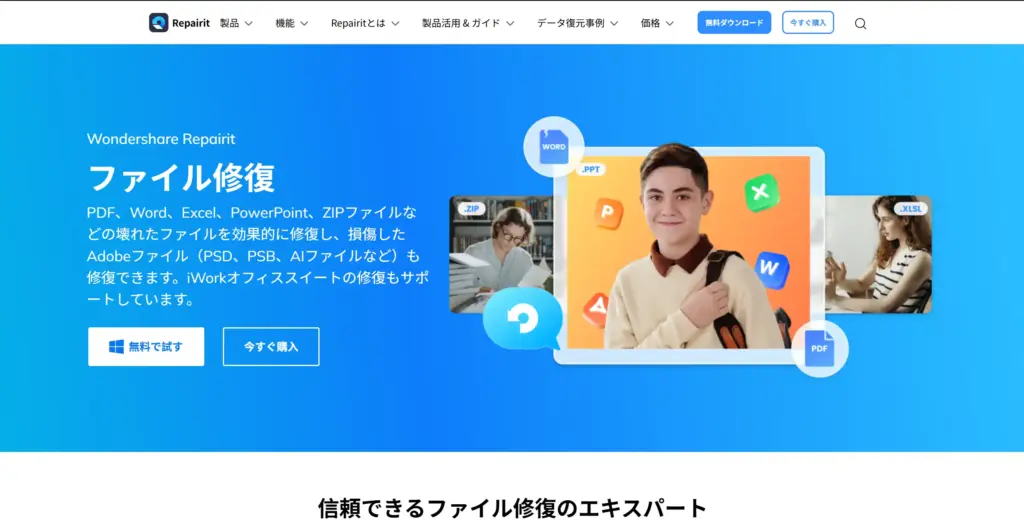
公式サイト:https://recoverit.wondershare.jp/file-repair.html
ファイル修復機能を含む総合的なデータ修復ソフトウェアです。Excelファイルの修復だけでなく、PDF、Word、PowerPoint、ZIPファイルなどの壊れたファイルを効果的に修復し、損傷したAdobeファイル(PSD、PSB、AIファイルなど)も修復できます。iWorkオフィススイートの修復もサポートしています。
2. EaseUS Fixo ファイル修復:
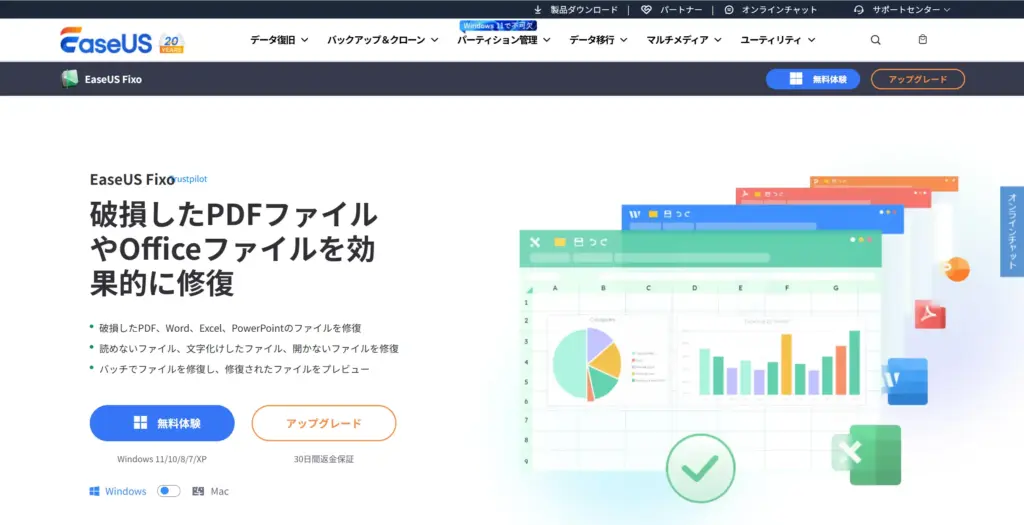
公式サイト:https://jp.easeus.com/repair-tools/document-repair.html
PDFやOfficeファイル(Excel、Word、PowerPoint)の修復に特化したソフトウェアです。破損したExcelファイルのテキスト、画像、フォント、ハイパーリンクなどを元のファイルを変更することなく完璧に修復します。バッチ修復機能により、複数のファイルを一度に処理でき、修復前にプレビューも可能です。
3. 4DDiG ファイル修復:
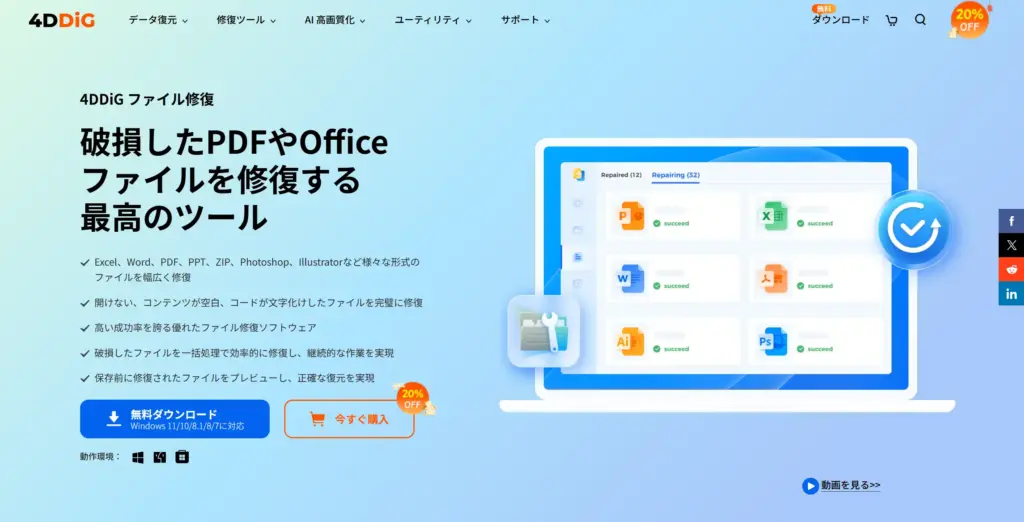
公式サイト:https://4ddig.tenorshare.com/jp/file-repair.html
AI技術を搭載した包括的なファイル修復ソフトウェアです。Excel、Word、PowerPoint、PDFなどの破損したOfficeファイルを高い成功率で修復します。特に、ファイルが開けない、認識できない、アクセスできないといった深刻な破損状態でも復旧可能な場合があります。
使用時の注意点:
- 修復ソフトウェアを使用する前に、必ず元のファイルのバックアップを作成してください
- 無料体験版で修復可能性を確認してから、有料版の購入を検討することをお勧めします
- 修復されたファイルは、元のファイルとは別の場所に保存してください
4. 再発を防ぐための予防策とメンテナンス
- 定期的なファイルサイズの確認: ファイルが不自然に大きくなっていないか、定期的にチェックする習慣をつけましょう。
- 不要な書式設定のクリア: データを他のファイルからコピーする際は、「値のみ貼り付け」を活用し、不要な書式を持ち込まないようにします。
- バックアップの徹底: 重要なファイルを編集する前には、必ずバックアップを作成してください。
5. まとめ
エクセルが重い、開かないという問題は、多くの場合、ファイル内部に蓄積された不要なデータや、システムとの相性問題が原因です。本記事で紹介した解決策を一つずつ試すことで、多くの場合パフォーマンスは改善されます。特に、目に見えない「残骸データ」の削除は効果が高いため、定期的なメンテナンスとして行うことをお勧めします。
関連記事:
